સામગ્રીઓનું કોષ્ટક
એક્સેલ સોલ્વર એ સૌથી ઉપયોગી સુવિધાઓ પૈકીની એક છે જે તમે Excel માં ડેટાનું વિશ્લેષણ કરતી વખતે મેળવી શકો છો. આ એક્સેલ એડ-ઇનના સ્વરૂપમાં શું-જો વિશ્લેષણ સુવિધા છે. આ લેખ એક્સેલમાં સોલ્વર સુવિધાના વિવિધ ઉદાહરણો પર ધ્યાન કેન્દ્રિત કરશે જેમાં ઘણા જુદા જુદા ક્ષેત્રો છે.
પ્રેક્ટિસ વર્કબુક ડાઉનલોડ કરો
નીચેની લિંક પરથી નિદર્શન માટે ઉપયોગમાં લેવાતી વર્કબુક ડાઉનલોડ કરો .
Excel Solver.xlsx
Excel માં સોલ્વર શું છે?
સોલ્વર એ Microsoft Excel એડ-ઇન પ્રોગ્રામ છે. સોલ્વર એ What-If એનાલિસિસ ટૂલ્સનો એક ભાગ છે જેનો ઉપયોગ આપણે એક્સેલમાં વિવિધ દૃશ્યો ચકાસવા માટે કરી શકીએ છીએ. અમે એક્સેલ ટૂલ સોલ્વરનો ઉપયોગ કરીને સૌથી સંપૂર્ણ ઉકેલો શોધીને નિર્ણય લેવાની સમસ્યાઓ હલ કરી શકીએ છીએ. તેઓ એ પણ વિશ્લેષણ કરે છે કે દરેક શક્યતા વર્કશીટના આઉટપુટને કેવી રીતે અસર કરે છે.
Excel માં સોલ્વર સુવિધા કેવી રીતે સક્ષમ કરવી
તમે ડેટા ➪ વિશ્લેષણ ➪<પસંદ કરીને સોલ્વરને ઍક્સેસ કરી શકો છો 2> સોલ્વર. કેટલીકવાર એવું બની શકે છે કે આ આદેશ ઉપલબ્ધ નથી, તમારે નીચેના પગલાંઓનો ઉપયોગ કરીને સોલ્વર એડ-ઇન ઇન્સ્ટોલ કરવું પડશે:
- સૌ પ્રથમ, ફાઇલ <10 પસંદ કરો>
- બીજું, મેનુમાંથી વિકલ્પો પસંદ કરો.

- આ રીતે, એક્સેલ વિકલ્પો સંવાદ બોક્સ દેખાય છે.
- અહીં, એડ-ઇન્સ
- એક્સેલ વિકલ્પો સંવાદ બોક્સની નીચે, પસંદ કરો. એક્સેલ એડ-ઇન્સ મેનેજ કરો ડ્રોપ-ડાઉન સૂચિમાંથી અને પછી ક્લિક કરોઉકેલ માટે શોધ કરી રહ્યાં છીએ.
પુનરાવૃત્તિઓ : તમે ઇચ્છો છો કે સોલ્વર સમસ્યાને હલ કરવાનો પ્રયાસ કરે તે મહત્તમ સંખ્યામાં ટ્રાયલ સોલ્યુશન્સ દાખલ કરો.
મહત્તમ પેટા સમસ્યાઓ : તે જટિલ સમસ્યાઓ ઉકેલવા માટે વપરાય છે. ઇવોલ્યુશનરી અલ્ગોરિધમ દ્વારા ઉકેલી શકાય તેવી પેટા-સમસ્યાઓની મહત્તમ સંખ્યાનો ઉલ્લેખ કરો.
મહત્તમ શક્ય ઉકેલો : તેનો ઉપયોગ જટિલ સમસ્યાઓ માટે થાય છે. ઇવોલ્યુશનરી અલ્ગોરિધમ દ્વારા ઉકેલી શકાય તેવા શક્ય ઉકેલોની મહત્તમ સંખ્યાનો ઉલ્લેખ કરો.
વધુ વાંચો: એક્સેલ ઇવોલ્યુશનરી સોલ્વરનો ઉપયોગ કેવી રીતે કરવો (સરળ પગલાંઓ સાથે) <3
એક્સેલ સોલ્વર સાથે ઇન્વેસ્ટમેન્ટ પોર્ટફોલિયો ઓપ્ટિમાઇઝેશનનું ઉદાહરણ
આ વિભાગમાં, અમે રોકાણ પોર્ટફોલિયોની સમસ્યા જોઈશું, જેને નાણાકીય સમસ્યા પણ કહી શકાય. અમે એક્સેલ સોલ્વરની મદદથી આને ઑપ્ટિમાઇઝ કરવા જઈ રહ્યા છીએ. પોર્ટફોલિયો અથવા નાણાકીય ઑપ્ટિમાઇઝેશન નો ઉદ્દેશ્ય ચોક્કસ ઉદ્દેશ્ય આપવામાં આવેલા પોર્ટફોલિયોમાં શ્રેષ્ઠ પોર્ટફોલિયો (સંપત્તિ વિતરણ)ને ઓળખવાનો છે. મોટા ભાગના કિસ્સાઓમાં, ઉદ્દેશ્ય નાણાકીય જોખમ જેવી જવાબદારીઓને ઘટાડીને, અનુમાનિત વળતર જેવા લાભોને મહત્તમ કરવાનો છે.
ચાલો નીચેનો રોકાણ પોર્ટફોલિયો જોઈએ.

સમસ્યાનું નિવેદન નીચે વર્ણવેલ છે.
- નવી-કાર લોનમાં ક્રેડિટ યુનિયન જે રકમનું રોકાણ કરશે તે ક્રેડિટ યુનિયન વપરાયેલી કારમાં રોકાણ કરશે તે રકમ કરતાં ઓછામાં ઓછું ત્રણ ગણું હોવું જોઈએ. લોન કારણ છે:વપરાયેલી કાર લોન જોખમી રોકાણ છે. આ અવરોધને C5>=C6*3
- કાર લોન પોર્ટફોલિયોના ઓછામાં ઓછા 15% જેટલા હોવા જોઈએ. આ અવરોધને D14>=.15
- અસુરક્ષિત લોન પોર્ટફોલિયોના 25% કરતા વધુ ન હોવા જોઈએ. આ અવરોધને E8<=.25
- પોર્ટફોલિયોનો ઓછામાં ઓછો 10% બેંક સીડીમાં હોવો જોઈએ. આ અવરોધને E9>=.10
- રોકાણ કરેલ કુલ રકમ $5,000,000 તરીકે દર્શાવવામાં આવે છે.
- બધા રોકાણો હકારાત્મક અથવા શૂન્ય હોવા જોઈએ.
આના જેવા ઉદાહરણો માટે તમે Excel માં સોલ્વરનો ઉપયોગ કેવી રીતે કરી શકો તે જોવા માટે આ પગલાંઓ અનુસરો.
પગલાઓ:
- પ્રથમ, પસંદ કરો ડેટા
- પછી વિશ્લેષણ

- હવે સોલ્વર પસંદ કરો આ મૂલ્ય સાથે સેટ ઑબ્જેક્ટિવ ફીલ્ડ ભરો: $E$13 .
- પછી પ્રતિ <10 માં મહત્તમ વિકલ્પ માટે રેડિયો બટન પસંદ કરો>
- તે પછી, ફિલ્ડ ભરવા માટે $D$6 થી $D$10 સેલ પસંદ કરો ચલ કોષો બદલીને . આ ફીલ્ડ પછી $D$6:$D$10 દેખાશે.
- એક પછી એક અવરોધો ઉમેરો. અવરોધો છે: $D$11= $C$4 $D$6>= $D$7*3, $E$15>= 0.15, $F$9= 0.1 . આ અવરોધો સંબંધોને આધીન
- અનિયંત્રિત ચલોને બિન-નકારાત્મક બનાવો ચેક બોક્સ પસંદ કરો.
- પસંદ કરો માં બતાવવામાં આવશે. સોલ્વિંગ મેથડ પસંદ કરો માંથી GRG Nonlinear ડ્રોપ-ડાઉન સૂચિ.
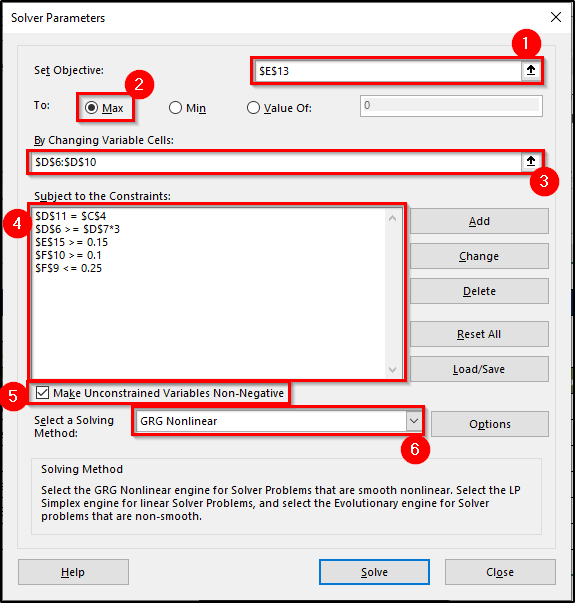
- હવે સોલ્વ ક્લિક કરો ઓકે ક્લિક કરો.
- એક બીજું સંવાદ બોક્સ હશે જેમાં તમારે પરિણામ પ્રકારો પસંદ કરવાની જરૂર છે.
- એટલે કે તમારે સોલ્વર સોલ્યુશન રાખો પસંદ કરવાની જરૂર છે. નહિંતર, મૂલ્યો મૂળ મૂલ્યો પર પાછા આવશે.
- પછી સંવાદ બોક્સની જમણી બાજુથી, રિપોર્ટ્સ માંના બધા વિકલ્પો પસંદ કરો.
- પછી ક્લિક કરો ઓકે આ પછી.

- અમે બદલાતા કોષોમાં પ્રારંભિક મૂલ્યો તરીકે 1,000,000 દાખલ કર્યા છે. જ્યારે તમે આ પરિમાણો સાથે સોલ્વર ચલાવો છો, ત્યારે તે નીચેની આકૃતિમાં દર્શાવેલ સોલ્યુશન બનાવે છે જેની કુલ ઉપજ 25% છે.
- ઓટો લોન મૂલ્યો પણ બદલાઈ ગયા છે. 15% સુધી.
- અને આ રીતે અમને કુલ ઉપજ તમામ અવરોધોને ધ્યાનમાં રાખીને સૌથી વધુ ઑપ્ટિમાઇઝેશન મૂલ્ય મળ્યું.
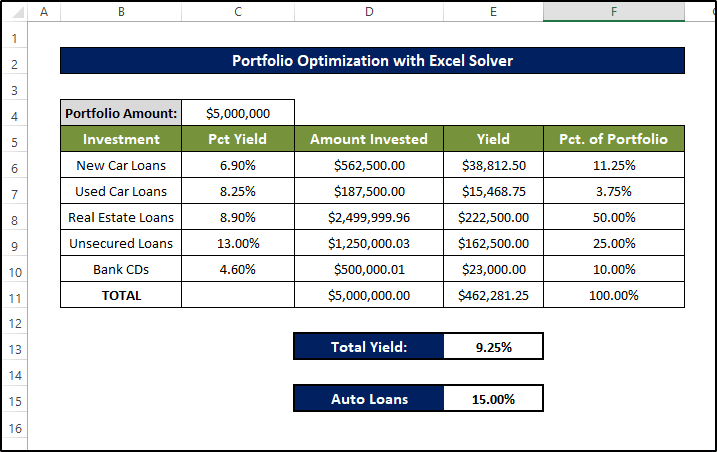
અને આ રીતે આપણે એક્સેલ સોલ્વરનો ઉપયોગ કરીને ઇન્વેસ્ટમેન્ટ પોર્ટફોલિયોનું ઓપ્ટિમાઇઝેશન પૂર્ણ કરીએ છીએ.
વધુ વાંચો: આમાં ફાઇનાન્સિયલ પ્લાનિંગ કેલ્ક્યુલેટર કેવી રીતે બનાવવું એક્સેલ
એક્સેલ સોલ્વરનો ઉપયોગ કરીને લીનિયર ઈન્ટીજર પ્રોગ્રામિંગનું ઉદાહરણ
ચાલો ઈન્ટીજર લીનિયર પ્રોગ્રામિંગમાં એક્સેલ સોલ્વરના ઉપયોગના ઉદાહરણ પર એક નજર કરીએ. પ્રથમ, સમસ્યા માટે યોગ્ય ડેટાસેટ પર એક નજર નાખો.

હવે આ પૂર્ણાંક રેખીય પ્રોગ્રામિંગ ઉદાહરણ માટે એક્સેલ સોલ્વરની વિગતો જોવાનો સમય છે:
નિર્ણયચલ:
X1: ઉત્પાદનનો ઉત્પાદન જથ્થો 1.
X2: ઉત્પાદનનો ઉત્પાદન જથ્થો 2.
Y: 1 જો પ્રથમ સેટિંગ પસંદ કરેલ હોય અથવા 0 જો બીજી સેટિંગ પસંદ કરેલ હોય.
ઉદ્દેશ્ય કાર્ય:
Z=10X1+12X2
અવરોધ:
X1+X2<=35
X1-8Y<=12
X2+15Y<=25
Y={0,1}
X1,X2>=0
હવે આપણે સોલ્વરનો ઉપયોગ કરીને એક્સેલમાં આ ચોક્કસ પૂર્ણાંક રેખીય પ્રોગ્રામિંગ ઉદાહરણને કેવી રીતે હલ કરી શકીએ તે જોવા માટે આ પગલાંને અનુસરો.
પગલાઓ:
- પ્રથમ, ડેટા ટેબ પર જાઓ અને વિશ્લેષણ
<માંથી સોલ્વર પસંદ કરો 19>
- હવે આકૃતિમાં બતાવ્યા પ્રમાણે સોલ્વર પેરામીટર બોક્સમાં મૂલ્યો અને અવરોધો મૂકો.

- પછી સોલ્વ પર ક્લિક કરો.
- આગળ, સોલ્વર પરિણામો પર ઓકે ક્લિક કરો.
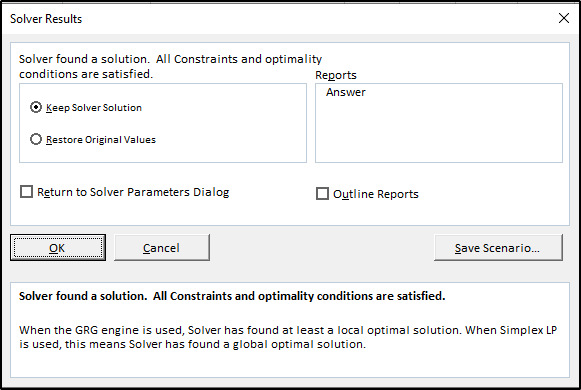
પૂર્ણાંક રેખીય પ્રોગ્રામિંગ ઉદાહરણ પર એક્સેલ સોલ્વરનો ઉપયોગ કરવાનું અંતિમ પરિણામ આના જેવું હશે.

એક્સેલ સાથે શેડ્યુલિંગ ઉદાહરણ સોલ્વર
ધારો કે મી ઇ બેંકમાં 22 કર્મચારીઓ છે. કામદારોને કેવી રીતે સુનિશ્ચિત કરવું જોઈએ જેથી કરીને તેમની પાસે સપ્તાહના દિવસોની મહત્તમ રજા હોય? એક્સેલ સોલ્વરના આ શેડ્યુલિંગ ઉદાહરણમાં અમે કર્મચારીઓની નિશ્ચિત સંખ્યા સાથે સપ્તાહના દિવસોની રજાઓની સંખ્યા વધારીશું.
ચાલો ડેટાસેટ જોઈએ.

મર્યાદાઓ આકૃતિમાં દર્શાવેલ છે. શેડ્યુલિંગ સમસ્યાને ઉકેલવા અને સોલ્વરનો ઉપયોગ કરોઉદાહરણ તરીકે તમે આ પગલાંને અનુસરી શકો છો.
પગલાઓ:
- પ્રથમ, તમારા રિબન પર ડેટા ટેબ પર જાઓ અને પસંદ કરો વિશ્લેષણ

- આગળ, અવરોધોના મૂલ્યો અને પરિમાણોને આ રીતે મૂકો નીચેની આકૃતિમાં બતાવેલ છે.
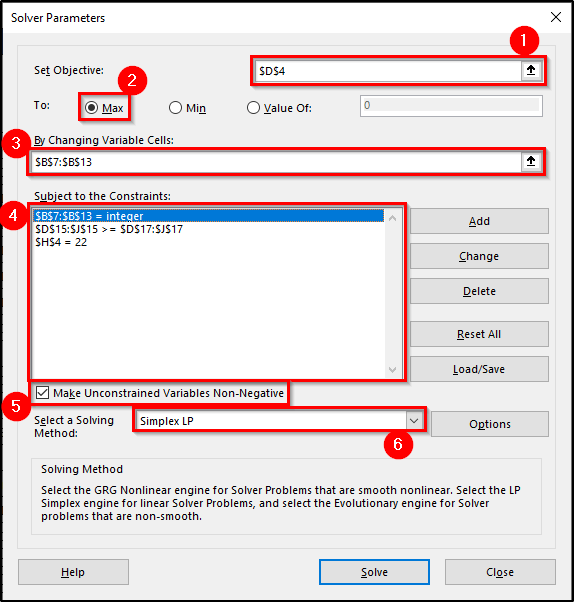
- તે પછી, સોલ્વ પર ક્લિક કરો.
- છેવટે, પર ક્લિક કરો. ઓકે સોલ્વર પરિણામો પર.
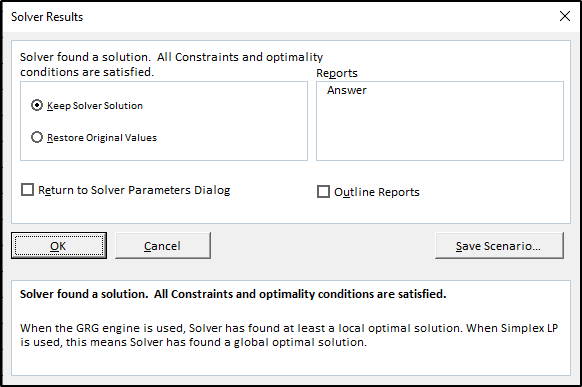
સોલ્વર આપમેળે એક્સેલ પર શેડ્યૂલિંગ સમસ્યાનું પરિણામ બતાવશે અમે પગલાંઓમાં કરેલી પસંદગીઓને કારણે સ્પ્રેડશીટ.
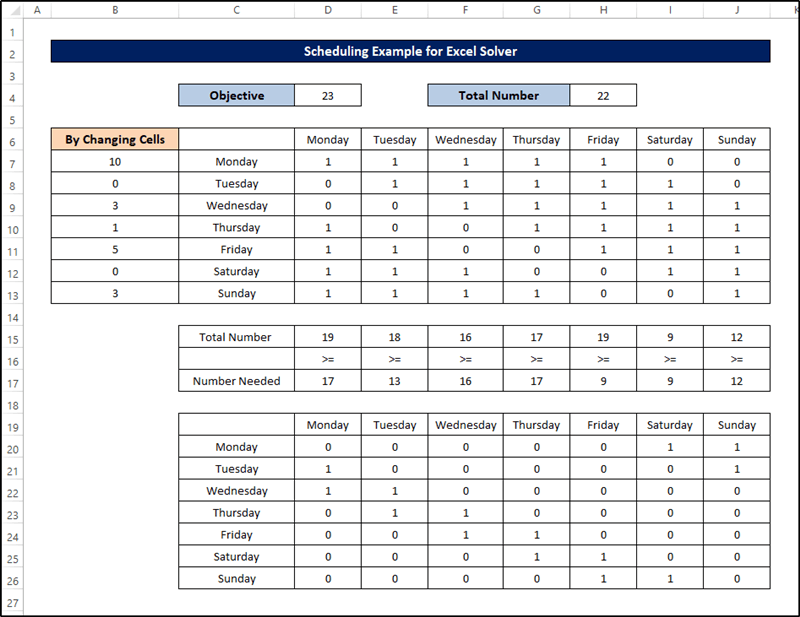
તમે તેના જેવા જ ઉદાહરણોમાં એક્સેલમાં સોલ્વરનો ઉપયોગ કરી શકો છો.
માટે એક્સેલ સોલ્વરનું ઉદાહરણ માર્કેટિંગ બજેટ ફાળવણી
આખરે, ચાલો એક દૃશ્ય જોઈએ જ્યાં આપણે માર્કેટિંગ બજેટ ફાળવણી માટે Excel માં સોલ્વરનો ઉપયોગ કરવાની જરૂર છે. તેના માટે, ચાલો આના જેવો ડેટાસેટ લઈએ.

અહીં, આપણી પાસે ડાબી બાજુએ વર્તમાન આંકડા છે, અને આપણે સોલ્વરનો ઉપયોગ કરવા જઈ રહ્યા છીએ તે ભાગ પર છે. જમણે.
એક્સેલ સોલ્વર સાથે આ માર્કેટિંગ સમસ્યાને કેવી રીતે હલ કરી શકીએ તે જાણવા માટે આ પગલાંઓ અનુસરો.
પગલાઓ:
- પ્રથમ, તમારા રિબન પરના ડેટા ટેબ પર જાઓ અને વિશ્લેષણ જૂથમાંથી સોલ્વર પસંદ કરો.

- પછી આકૃતિમાં બતાવ્યા પ્રમાણે નીચેના અવરોધો અને પરિમાણો લખો.

- તે પછી, પર ક્લિક કરો. ઉકેલ કરો .
- આગળ, સોલ્વર પરિણામો

અમે પસંદ કરેલા અવરોધો અને પરિમાણોને કારણે મૂલ્યો આમાં બદલાશે.
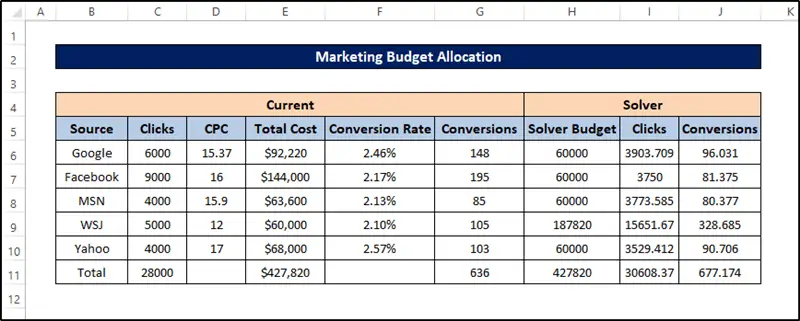
તમે તેના જેવા સમાન ઉદાહરણોમાં Excel માં સોલ્વરનો ઉપયોગ કરી શકો છો.
વધુ વાંચો: એક્સેલમાં સંસાધન ફાળવણી (ઝડપી પગલાં સાથે બનાવો)
નિષ્કર્ષ
જે એક્સેલ સોલ્વર ઉદાહરણો માટેના લેખને સમાપ્ત કરે છે. આસ્થાપૂર્વક, તમે આ ઉદાહરણોમાંથી વિવિધ દૃશ્યો માટે એક્સેલ સોલ્વરનો ઉપયોગ કરવાનો વિચાર સમજી લીધો હશે. હું આશા રાખું છું કે તમને આ માર્ગદર્શિકા મદદરૂપ અને માહિતીપ્રદ લાગી. જો તમારી પાસે કોઈ પ્રશ્નો અથવા સૂચનો હોય, તો અમને નીચેની ટિપ્પણીઓમાં જણાવો.
આના જેવા વધુ માર્ગદર્શિકાઓ માટે, ExcelWIKI.com ની મુલાકાત લો.
જાઓ . 
- તત્કાલ, એડ-ઇન્સ સંવાદ બોક્સ દેખાય છે.
- ત્યારબાદ, સોલ્વર એડ-ઇન ની બાજુમાં ચેકમાર્ક મૂકો અને પછી ઓકે પર ક્લિક કરો.

એકવાર તમે તમારી એક્સેલ વર્કબુકમાં એડ-ઈન્સ સક્રિય કરો, તે રિબન પર દેખાશે. ફક્ત ડેટા ટેબ પર જાઓ અને તમે વિશ્લેષણ ગ્રુપ પર સોલ્વર એડ-ઇન શોધી શકો છો.

એક્સેલમાં સોલ્વરનો ઉપયોગ કેવી રીતે કરવો
વધુ વિગતમાં જતાં પહેલાં, અહીં સોલ્વરનો ઉપયોગ કરવા માટેની મૂળભૂત પ્રક્રિયા છે:
- સૌ પ્રથમ, સેટઅપ કરો મૂલ્યો અને સૂત્રો સાથેની કાર્યપત્રક. ખાતરી કરો કે તમે કોષોને યોગ્ય રીતે ફોર્મેટ કર્યા છે; ઉદાહરણ તરીકે, મહત્તમ સમય તમે તમારા ઉત્પાદનોના આંશિક એકમોનું ઉત્પાદન કરી શકતા નથી, તેથી તે કોષોને દશાંશ મૂલ્યો વિના સંખ્યાઓ ધરાવવા માટે ફોર્મેટ કરો.
- આગળ, ડેટા ➪ વિશ્લેષણ ➪ <1 પસંદ કરો>સોલ્વર . સોલ્વર પેરામીટર્સ સંવાદ બોક્સ દેખાશે.
- પછી, લક્ષ્ય કોષનો ઉલ્લેખ કરો. લક્ષ્ય કોષને ઉદ્દેશ્ય તરીકે પણ ઓળખવામાં આવે છે.
- પછી, બદલાતા કોષો ધરાવતી શ્રેણીનો ઉલ્લેખ કરો.
- અવરોધનો ઉલ્લેખ કરો.
- જો જરૂરી હોય તો, સોલ્વર વિકલ્પો બદલો.
- સોલ્વરને સમસ્યા હલ કરવા દો.
2 એક્સેલ સોલ્વરનો અસરકારક રીતે ઉપયોગ કરવાના યોગ્ય ઉદાહરણો
શરૂઆતમાં, અમે એક્સેલ સોલ્વરનો ઉપયોગ કરીને બે સરળ સમસ્યાઓ પર ધ્યાન કેન્દ્રિત કરવા જઈ રહ્યા છીએ. પ્રથમ ઉત્પાદનોની શ્રેણીમાંથી નફો વધારવાનો રહેશે અને બીજો ઉત્પાદન ઘટાડવા પર ધ્યાન કેન્દ્રિત કરશે.ઉત્પાદન ખર્ચ. એક્સેલ સોલ્વરની પ્રક્રિયાને બે અલગ અલગ પરિસ્થિતિઓમાં બતાવવા માટે આ માત્ર બે ઉદાહરણો છે. સમાન સુવિધા સંબંધિત વધુ સમસ્યાઓ લેખના પછીના ભાગમાં આવશે.
1. ઉત્પાદનોનો નફો મહત્તમ કરો
ચાલો પહેલા નીચેના ડેટાસેટ પર એક નજર કરીએ.
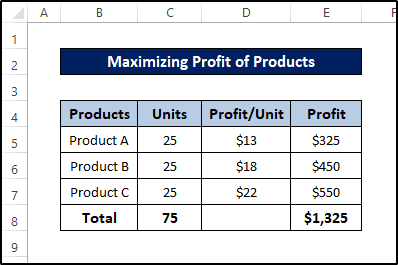
ઉત્પાદન C થી સૌથી વધુ નફો થાય છે. તેથી, ઉત્પાદનમાંથી કુલ નફો વધારવા માટે, અમે ફક્ત ઉત્પાદન C ઉત્પન્ન કરી શકીએ છીએ. પરંતુ જો વસ્તુઓ એટલી સીધી હોત, તો તમારે સોલ્વર જેવા સાધનોની જરૂર ન પડે. આ કંપની પાસે કેટલીક મર્યાદાઓ છે જે ઉત્પાદનોના ઉત્પાદન માટે પૂરી કરવી આવશ્યક છે:
- સંયુક્ત ઉત્પાદન ક્ષમતા પ્રતિ દિવસ 300 યુનિટ છે.
- કંપનીને હાલના ઉત્પાદનને ભરવા માટે ઉત્પાદન A ના 50 યુનિટની જરૂર છે ઓર્ડર.
- અપેક્ષિત ઓર્ડર ભરવા માટે કંપનીને ઉત્પાદન B ના 40 એકમોની જરૂર છે.
- પ્રોડક્ટ C માટે બજાર પ્રમાણમાં મર્યાદિત છે. તેથી કંપનીને દરરોજ આ પ્રોડક્ટના 40 થી વધુ એકમોનું ઉત્પાદન કરવામાં રસ નથી.
હવે ચાલો જોઈએ કે સમસ્યા સાથે કામ કરવા માટે આપણે સોલ્વરનો ઉપયોગ કેવી રીતે કરી શકીએ.
પગલાઓ:
- પ્રથમ, તમારા રિબન પર ડેટા ટેબ પર જાઓ.
- પછી સોલ્વર પસંદ કરો. 1>વિશ્લેષણ જૂથ.

- હવે સોલ્વર પેરામીટરના ઉદ્દેશ્ય સેલ તરીકે સેલ E8 ને પસંદ કરો બોક્સ.
- પ્રતિ વિકલ્પો ઉપરાંત મહત્તમ પસંદ કરો કારણ કે આપણે કોષની કિંમત મહત્તમ કરવાનો પ્રયાસ કરી રહ્યા છીએ.
- <માં 1> ચલ બદલીનેકોષો , સેલ મૂલ્યો પસંદ કરો જે આપણે મુખ્યત્વે બદલવા પર ધ્યાન કેન્દ્રિત કરી રહ્યા છીએ. અહીં, તેઓ C5:C7 શ્રેણીના છે.
- હવે બોક્સની જમણી બાજુના ઉમેરો બટન પર ક્લિક કરીને અવરોધો ઉમેરો.
- છેલ્લે, સોલ્વિંગ મેથડ પસંદ કરો

- માં સિમ્પલેક્સ LP પસંદ કરો ઉપરોક્ત તમામ પગલાં સાથે, બોક્સની નીચે સોલ્વ પર ક્લિક કરો.
- તે પછી, સોલ્વર પરિણામો બોક્સ દેખાશે.
- હવે આ બૉક્સમાં તમે જે વિકલ્પો અને રિપોર્ટ્સ પસંદ કરવા માંગો છો તે પસંદ કરો. નિદર્શન માટે, અમે ફક્ત કીપ સોલ્વર સોલ્યુશન વિકલ્પને સક્ષમ કરવાનું પસંદ કરી રહ્યા છીએ.

- આગળ, પર ક્લિક કરો. ઓકે .
- ડેટાસેટ હવે આમાં બદલાશે.
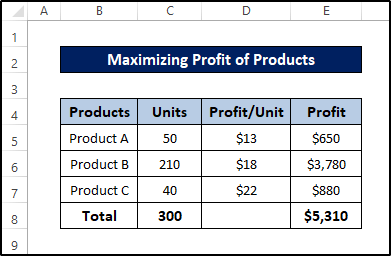
આ મહત્તમ નફો મેળવવા માટે જરૂરી એકમોની મહત્તમ સંખ્યા દર્શાવે છે પ્રતિબંધિત અંદર દાખલ. આ એક ઉદાહરણ છે જે દર્શાવે છે કે એક્સેલ સોલ્વર સુવિધા કેટલી શક્તિશાળી હોઈ શકે છે.
વધુ વાંચો: એક્સેલમાં શ્રેષ્ઠ ઉત્પાદન મિશ્રણની ગણતરી કેવી રીતે કરવી (સરળ પગલાંઓ સાથે)
2. શિપિંગ ખર્ચ ન્યૂનતમ
ઉપરની મહત્તમ સમસ્યા પછી, ચાલો મૂલ્યો ઘટાડવા પર ધ્યાન કેન્દ્રિત કરતા ઉદાહરણ જોઈએ. અમે વિવિધ પરિમાણોની ગણતરી માટે SUM અને SUMPRODUCT ફંક્શનનો ઉપયોગ કરીશું. તેના માટે, ચાલો નીચેનો ડેટાસેટ લઈએ.
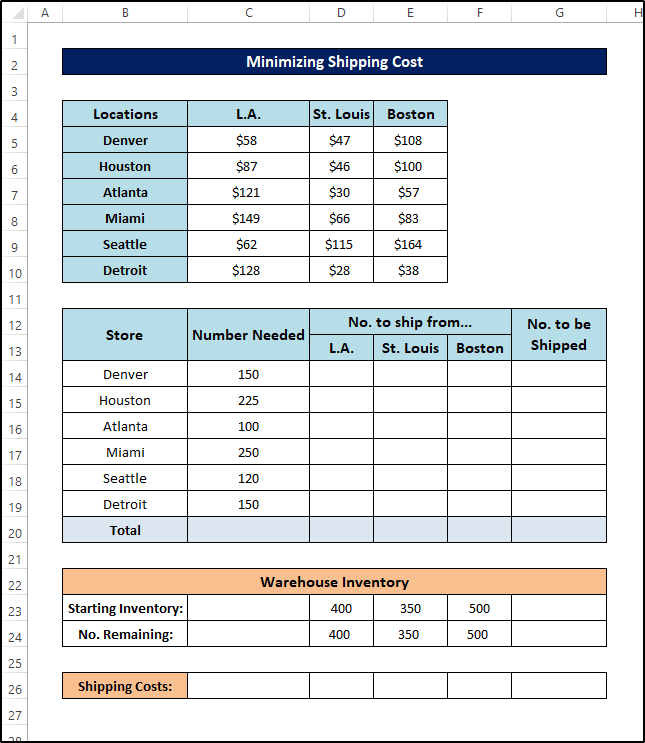
શિપિંગ ખર્ચ કોષ્ટક : આ કોષ્ટકમાં સેલ શ્રેણી B4:E10 છે. આ છેએક મેટ્રિક્સ જે દરેક વેરહાઉસથી દરેક રિટેલ આઉટલેટ સુધી પ્રતિ યુનિટ શિપિંગ ખર્ચ ધરાવે છે. ઉદાહરણ તરીકે, બોસ્ટનથી ડેટ્રોઇટ સુધી ઉત્પાદનના એકમને મોકલવાની કિંમત $38 છે.
દરેક રિટેલ સ્ટોરની ઉત્પાદન જરૂરિયાતો : આ માહિતી સેલમાં દેખાય છે શ્રેણી C14:C19 . ઉદાહરણ તરીકે, હ્યુસ્ટનમાં રિટેલ આઉટલેટને 225ની જરૂર છે, ડેનવરને 150 યુનિટની જરૂર છે, એટલાન્ટાને 100 યુનિટની જરૂર છે, વગેરે. C18 એ એક ફોર્મ્યુલા સેલ છે જે આઉટલેટ્સમાંથી જરૂરી કુલ એકમોની ગણતરી કરે છે.
નં. થી મોકલવા માટે… : સેલ શ્રેણી D14:F19 એડજસ્ટેબલ કોષો ધરાવે છે. આ સેલ મૂલ્યો સોલ્વર દ્વારા બદલાશે. સોલ્વરને પ્રારંભિક મૂલ્ય આપવા માટે અમે આ કોષોને 25 ની કિંમત સાથે પ્રારંભ કર્યા છે. કૉલમ G ફોર્મ્યુલા ધરાવે છે. આ કૉલમમાં કંપનીને વેરહાઉસમાંથી દરેક રિટેલ આઉટલેટ પર મોકલવા માટે જરૂરી એકમોનો સરવાળો છે. ઉદાહરણ તરીકે, G14 75નું મૂલ્ય દર્શાવે છે. કંપનીએ ત્રણ વેરહાઉસમાંથી ડેન્વર આઉટલેટમાં ઉત્પાદનોના 75 યુનિટ મોકલવાના હોય છે.
વેરહાઉસ ઇન્વેન્ટરી : પંક્તિ 21 દરેક વેરહાઉસમાં ઇન્વેન્ટરીનો જથ્થો સમાવે છે. ઉદાહરણ તરીકે, લોસ એન્જલસના વેરહાઉસમાં ઈન્વેન્ટરીના 400 એકમો છે. પંક્તિ 22 માં એવા સૂત્રો છે જે શિપિંગ પછી બાકીની ઇન્વેન્ટરી દર્શાવે છે. ઉદાહરણ તરીકે, લોસ એન્જલસે ઉત્પાદનોના 150 (જુઓ, પંક્તિ 18) એકમો મોકલ્યા છે, તેથી તેની પાસે ઇન્વેન્ટરીના બાકીના 250 (400-150) એકમો છે.
ગણતરી કરેલ શિપિંગ ખર્ચ : પંક્તિ 24 માં એવા સૂત્રો છેશિપિંગ ખર્ચની ગણતરી કરો.
સોલ્વર સેલ શ્રેણી D14:F19 માં મૂલ્યો એવી રીતે ભરશે કે જે વેરહાઉસથી આઉટલેટ્સ સુધીના શિપિંગ ખર્ચને ઘટાડી દેશે. બીજા શબ્દોમાં કહીએ તો, સોલ્યુશન સેલ રેન્જ D14:F19 ના મૂલ્યોને સમાયોજિત કરીને સેલ G24 માંના મૂલ્યને ઘટાડી દેશે અને નીચેના અવરોધોને પૂર્ણ કરશે:
- દરેક દ્વારા માંગવામાં આવેલ એકમોની સંખ્યા રિટેલ આઉટલેટ મોકલેલ નંબરની સમાન હોવી જોઈએ. બીજા શબ્દોમાં કહીએ તો, બધા ઓર્ડર ભરવામાં આવશે. નીચેના સ્પષ્ટીકરણો આ અવરોધોને વ્યક્ત કરી શકે છે: C14=G14, C16=G16, C18=G18, C15=G15, C17=G17, અને C19=G19
- દરેક વેરહાઉસની ઇન્વેન્ટરીમાં બાકી રહેલા એકમોની સંખ્યા નકારાત્મક હોવી જોઈએ નહીં. બીજા શબ્દોમાં કહીએ તો, વેરહાઉસ તેની ઇન્વેન્ટરી કરતાં વધુ મોકલી શકતું નથી. નીચેની મર્યાદા આને બતાવે છે: D24>=0, E24>=0, F24>=0 .
- એડજસ્ટેબલ કોષો નકારાત્મક હોઈ શકતા નથી કારણ કે એકમોની નકારાત્મક સંખ્યાને શિપિંગ કોઈ બનાવે છે અર્થ પેરામીટર્સ ઉકેલો સંવાદ બોક્સ પાસે એક સરળ વિકલ્પ છે: અનિયંત્રિત ચલોને બિન-નકારાત્મક બનાવો. ખાતરી કરો કે આ સેટિંગ સક્ષમ છે.
ચાલો આ કાર્ય કરવા માટે નીચેના પગલાંઓ પર ચાલીએ.
પગલાઓ:
- સૌ પ્રથમ, આપણે કેટલાક જરૂરી સૂત્રો સેટ કરીશું. શીપ કરવા માટે ની ગણતરી કરવા માટે, નીચેનું સૂત્ર ટાઈપ કરો.
=SUM(D14:F14)
 <3
<3
- પછી, Enter દબાવો.
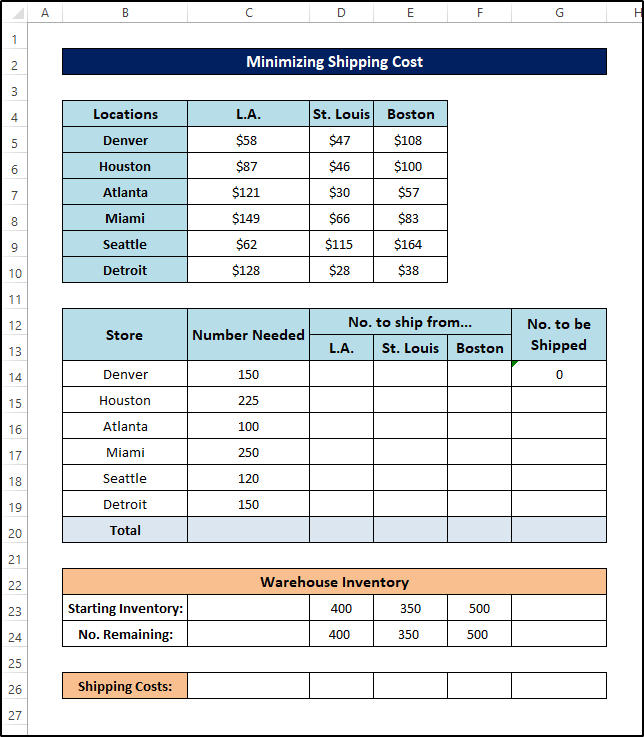
- આગળ, Fill ને ખેંચોઅન્ય કોષોને ફોર્મ્યુલા સાથે ભરવા માટે સેલ G19 સુધીના આઇકોનને હેન્ડલ કરો.
- તેથી, આઉટપુટ આના જેવું દેખાશે.
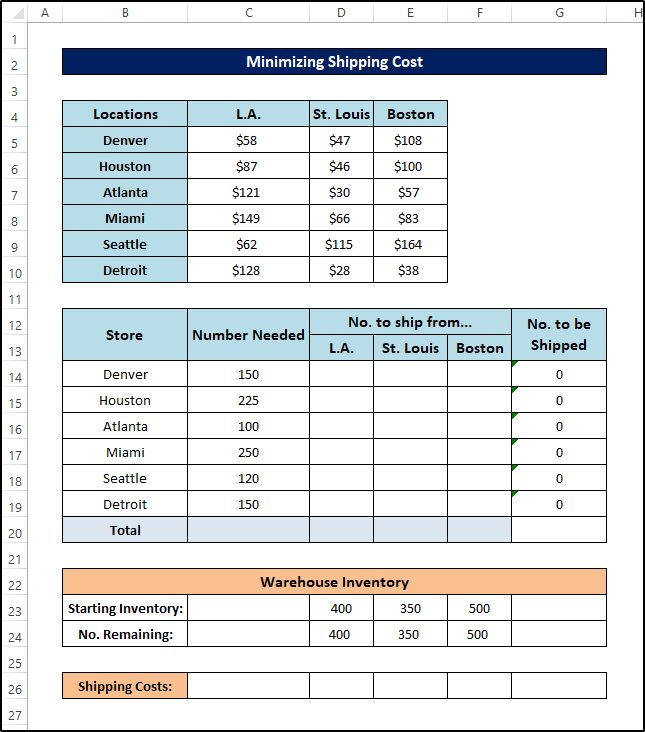
- પછી, કુલની ગણતરી કરવા માટે, નીચેનું સૂત્ર ટાઈપ કરો.
=SUM(C14:C19)
- પછી, Enter દબાવો.
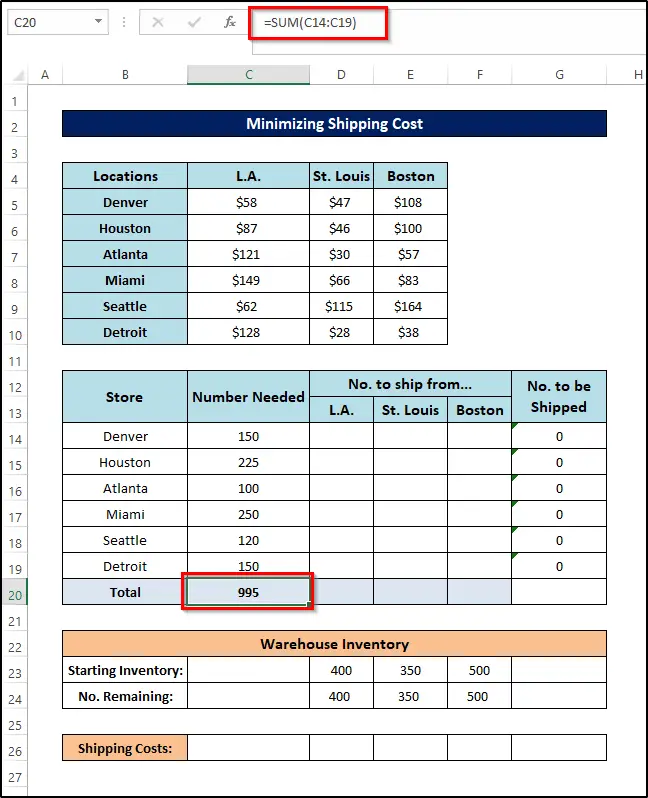
- આગળ, અન્ય ભરવા માટે ફિલ હેન્ડલ આઇકોનને જમણી બાજુએ સેલ G20 સુધી ખેંચો. ફોર્મ્યુલા સાથેના કોષો.
- તેથી, આઉટપુટ આના જેવું દેખાશે.

- પછીથી, શિપિંગ ખર્ચની ગણતરી કરવા માટે, ટાઇપ કરો નીચેનું સૂત્ર.
=SUMPRODUCT(C5:C10,D14:D19)
- પછી, Enter દબાવો.

- આગળ, ફોર્મ્યુલા સાથે અન્ય કોષો ભરવા માટે ફિલ હેન્ડલ આઇકોનને જમણી બાજુએ સેલ F26 સુધી ખેંચો.
- હવે સેલ G26 માં નીચેનું સૂત્ર ટાઈપ કરો.
=SUM(D26:F26)
 <3
<3
- સોલ્વર એડ-ઇન ખોલવા માટે, ડેટા ટેબ પર જાઓ અને સોલ્વર પર ક્લિક કરો.

- આગળ, આ મૂલ્ય સાથે સેટ ઉદ્દેશ્ય ક્ષેત્ર ભરો: $G$26 .
- પછી, નિયંત્રણ કરવા માટે મિનિમ વિકલ્પનું રેડિયો બટન પસંદ કરો.
- સેલ પસંદ કરો $D$14 ફિલ્ડ ભરવા માટે $F$19 માટે ચલ કોષો બદલીને . આ ફીલ્ડ પછી $D$14:$F$19 દેખાશે.
- હવે, એક પછી સંબંધો ઉમેરો. અવરોધો છે: C14=G14, C16=G16, C18=G18, C15=G15, C17=G17, C19=G19, D24>=0, E24>=0, અને F24>=0 . આઅવરોધો ફીલ્ડના વિષયમાં દર્શાવવામાં આવશે.
- પછીથી, અનિયંત્રિત ચલોને બિન-નેગેટિવ બનાવો ચેક બૉક્સ પસંદ કરો.
- અંતમાં, સિમ્પલેક્સ પસંદ કરો ઉકેલવાની પદ્ધતિ પસંદ કરો ડ્રોપ-ડાઉન સૂચિમાંથી LP .
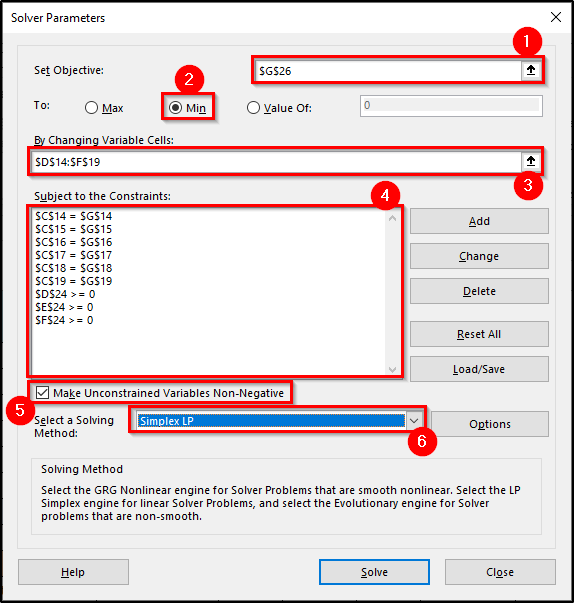
- હવે, નીચેના સોલ્વ પર ક્લિક કરો. આકૃતિ સોલ્વર પરિણામો સંવાદ બોક્સ બતાવે છે. એકવાર તમે ઓકે પર ક્લિક કરો, પછી તમારું પરિણામ પ્રદર્શિત થશે.

- સોલ્વર નીચેની આકૃતિમાં દર્શાવેલ ઉકેલ દર્શાવે છે.

વધુ વાંચો: ખર્ચ ઘટાડવા માટે એક્સેલ સોલ્વર સાથેનું ઉદાહરણ
એક્સેલ સોલ્વર વિશે વધુ
અમે આ વિભાગમાં સોલ્વર વિકલ્પો સંવાદ બોક્સની ચર્ચા કરવા જઈ રહ્યા છીએ. આ સંવાદ બોક્સનો ઉપયોગ કરીને, તમે ઉકેલ પ્રક્રિયાના ઘણા પાસાઓને નિયંત્રિત કરી શકો છો. તમે આ ડાયલોગ બોક્સનો ઉપયોગ કરીને વર્કશીટ રેન્જમાં મોડલ સ્પષ્ટીકરણો લોડ અને સાચવી પણ શકો છો.
સામાન્ય રીતે, જ્યારે તમે તમારી વર્કશીટ સાથે સોલ્વર પેરામીટર્સના એક કરતાં વધુ સેટનો ઉપયોગ કરશો ત્યારે જ તમે મોડેલને સાચવવા માગો છો. એક્સેલ છુપાયેલા નામોનો ઉપયોગ કરીને તમારી વર્કશીટ સાથે પ્રથમ સોલ્વર મોડલને આપમેળે સાચવે છે. જો તમે વધારાના મોડલ્સ સાચવો છો, તો એક્સેલ માહિતીને ફોર્મ્યુલાના સ્વરૂપમાં સંગ્રહિત કરે છે જે વિશિષ્ટતાઓને અનુરૂપ છે. (સાચવેલી શ્રેણીમાં છેલ્લો કોષ એ એરે ફોર્મ્યુલા છે જે વિકલ્પો સેટિંગ્સ ધરાવે છે.)
એવું બની શકે છે કે સોલ્વર જાણ કરશે કે તે ઉકેલ શોધી શકતો નથી, પછી ભલે તમે જાણતા હોવ કે એક ઉકેલઅસ્તિત્વમાં હોવું જોઈએ. તમે એક અથવા વધુ સોલ્વર વિકલ્પો બદલી શકો છો અને ફરી પ્રયાસ કરી શકો છો. જ્યારે તમે સોલ્વર પેરામીટર્સ સંવાદ બોક્સમાં વિકલ્પો બટન પર ક્લિક કરો છો, ત્યારે નીચેની આકૃતિમાં દર્શાવેલ સોલ્વર વિકલ્પો સંવાદ બોક્સ દેખાય છે.
એક્સેલમાં એક સરળ સોલ્વર ઉદાહરણ
આપણે ઘણા પાસાઓને નિયંત્રિત કરી શકીએ છીએ કે કેવી રીતે સોલ્વર સમસ્યાનું નિરાકરણ કરશે.
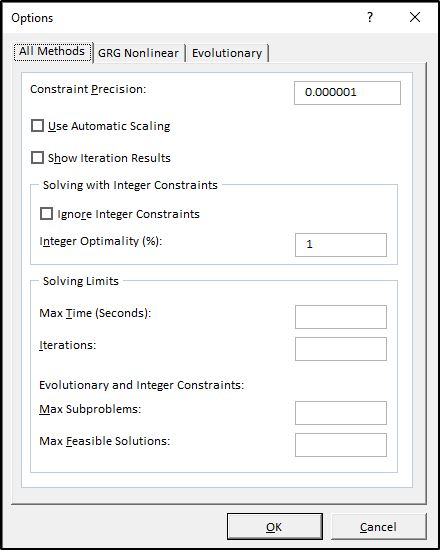
અહીં સોલ્વરના વિકલ્પોનું સંક્ષિપ્ત વર્ણન છે:
કંસ્ટ્રેંટ પ્રિસિઝન : સેલ કેટલો બંધ છે તેનો ઉલ્લેખ કરો સંદર્ભ અને મર્યાદાના સૂત્રો એક અવરોધને સંતોષવા માટે હોવા જોઈએ. ઓછી ચોકસાઇનો ઉલ્લેખ કરવાથી એક્સેલ સમસ્યાને વધુ ઝડપથી હલ કરશે.
સ્વચાલિત સ્કેલિંગનો ઉપયોગ કરો : જ્યારે સમસ્યા તીવ્રતામાં મોટા તફાવત સાથે કામ કરે છે ત્યારે તેનો ઉપયોગ થાય છે- જ્યારે તમે ટકાવારી વધારવાનો પ્રયાસ કરો છો, ઉદાહરણ તરીકે, વિવિધ કોષો દ્વારા જે ખૂબ મોટા છે.
પુનરાવૃત્તિ પરિણામો બતાવો : આ ચેકબોક્સ પસંદ કરીને, સોલ્વરને દરેક પુનરાવર્તન પછી પરિણામોને થોભાવવા અને પ્રદર્શિત કરવાની સૂચના આપવામાં આવે છે.
1 આ વિકલ્પનો ઉપયોગ કરવાથી સોલ્વરને ઉકેલ શોધવાની પરવાનગી મળી શકે છે જે અન્યથા શોધી શકાતી નથી.
મહત્તમ સમય : તમે સોલ્વરને જે સમય પસાર કરવા માંગો છો તે મહત્તમ સમય (સેકંડમાં) નો ઉલ્લેખ કરો એક જ સમસ્યા. જો સોલ્વર અહેવાલ આપે છે કે તે સમય મર્યાદાને ઓળંગી ગયો છે, તો તમે તે જે સમય પસાર કરશે તે વધારી શકો છો

